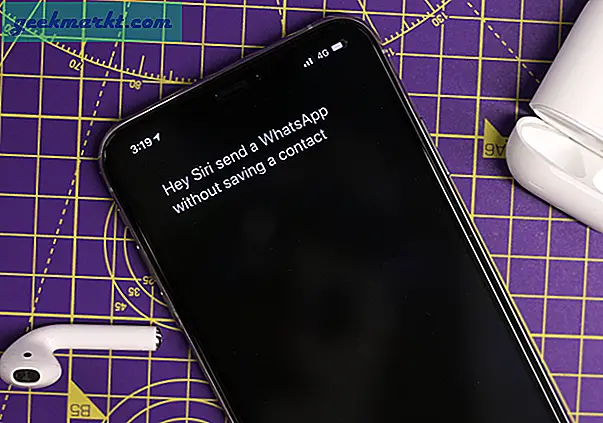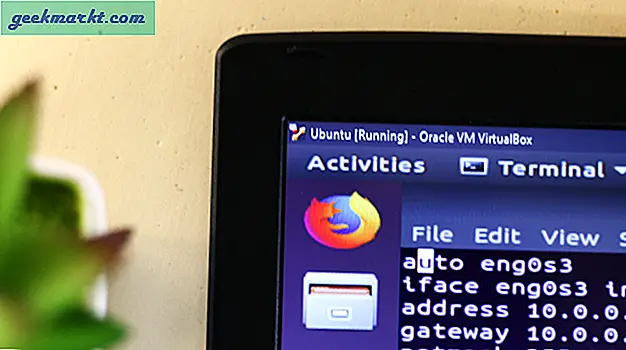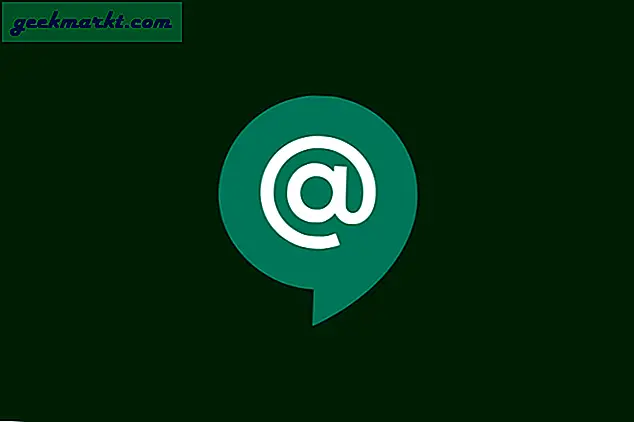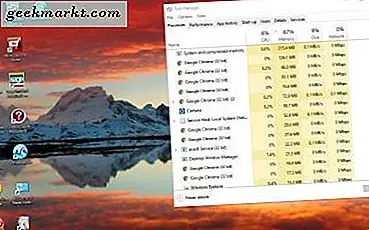Indimellem beder Windows dig om at frigøre lageret, og du har absolut ingen idé om, hvad der fylder så meget plads. Men inden du går over til at købe en ekstern harddisk, hvad med at analysere den, du allerede har? Gå ind i Disk Space Analyzer.
Nu, når det kommer til Windows, er der ingen mangel på tredjeparts diskanalyseringsapps. Faktisk er der en indbygget (et eller andet sted skjult i Systemindstillinger). Det er ret grundlæggende og giver dig en sammenfattet information om filtyperne på din disk.
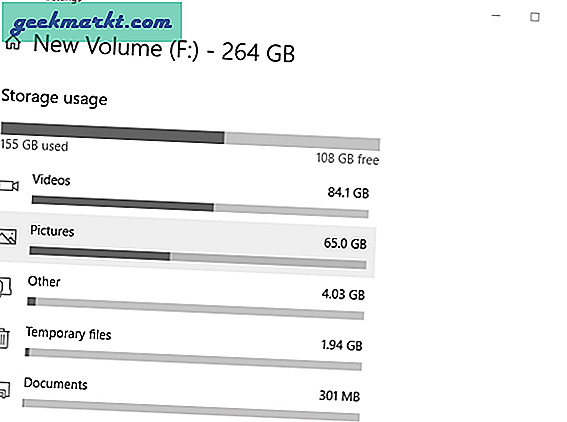
Det er det, du kan ikke se filnavne, filstørrelse eller endda anvende brugerdefinerede filtre. Så her er hvor tredjeparts Disk Space Analyzers kommer ind. De er betydeligt små i størrelse og giver dig væsentlig information om din lagerplads. De analyserer filerne på din disk og rapporterer oplysninger såsom filstørrelse, filprocent og duplikerede filer. Du får endda en grafisk gengivelse af det samme, og nogle af dem fortsætter endda med at udskrive analysen.
Disk Space Analyzer til Windows 10
1. RidNacs
Hvis du leder efter en filanalysator med minimale funktioner og nul indlæringskurve, så RidNacs skulle være den ene. Den har en velkendt Windows Explorer-lignende grænseflade, og du vil straks forholde dig til den. I det øjeblik du vælger det bibliotek, du vil scanne, popper det op på deres liste med størrelse, procentdel og filantal. Du kan vælge at rense filer fra appen.
Du kan eksporter diskpladsanalysen til en CSV-, tekst- eller HTML-rapport. Appen understøtter også analysen af eksterne lagerenheder. Det bedste ved appen er, at du enten kan vælge at installere den eller køre fra en bærbar ZIP fil.
Da appen er lavet til brugere med begrænset brug, er der ikke mange funktioner, jeg kan tale om. Den største funktion, der mangler, er TreeMap, som er en simpel visuel repræsentation af rapporten. TreeMap hjælper dig med at forstå hele rapporten bedre.
Funktioner -Disk Space Analyzer til lokal og ekstern lagring, minimal grænseflade som Windows Stifinder, generering af rapporter.
Hvad er godt -Det er minimalt med grundlæggende funktioner og bør være tilstrækkeligt til en nybegynderbruger.
Hvad der ikke er -Der er ingen grafisk gengivelse af lageret.
Download RidNacs (gratis)
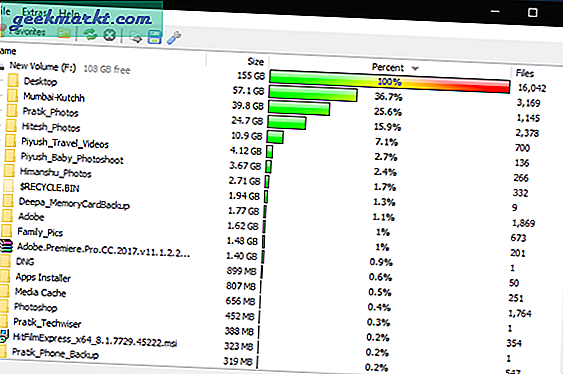
2. Diskpladsblæser 4
Disk Space Fan 4 er en betalt Disk Space Analyzer, og i modsætning til RidNacks er brugergrænsefladen ganske animeret. Du får også en gratis variant med begrænsede funktioner, men til en simpel diskpladsanalyse synes det nok. Brugergrænsefladen ser meget animeret ud, og filområdet er repræsenteret i form af et cirkeldiagram. På venstre side af brugergrænsefladen har du bibliotekets navn og størrelse og mod højre har du cirkeldiagramrepræsentationen. Du dobbeltklikker på et bibliotek, og det åbner indholdet i det, og du kan gå frem og tilbage som du gør i den oprindelige File Explorer.
Appen har en ekstra mulighed oven på cirkeldiagrammet, som giver dig mulighed for at filtrere søgeresultaterne baseret på filtype som Videoer, sange, dokumenter osv. Du kan højreklikke på et af telefonbøgerne og vælge at slette det direkte fra appen. En tilføjet funktion i appen giver dig mulighed for at finde de duplikerede filer i biblioteket, men dette er kun tilgængeligt for de betalte brugere.
Disk Space Fan 4 har været så opmærksom på brugergrænsefladen, men jeg fandt en masse grundlæggende funktioner, der manglede. Boring inde i telefonbøgerne kræver, at du klikker frem og tilbage, hvilket til tider er irriterende. Du får ikke grundlæggende oplysninger som antal filer og navne på en enkelt skærm. Du kan heller ikke eksportere analysen af diskpladsanalysen.
Funktioner:Cirkeldiagramrepræsentation, udskrivning af diagrammer, eksportrapporter i HTML-format.
Hvad er godt -Brugergrænsefladen er tiltalende og ret intuitiv. Grafen giver et godt resumé af opbevaringen. Det skal passe til en person, der kommer fra Linux eller Mac, og som ikke er fortrolig med Windows UI.
Hvad der ikke er -Udførelse af grundlæggende handling kræver for mange klik.
Download Disk Space Fan 4 (gratis, 14 $ pr. Bruger)
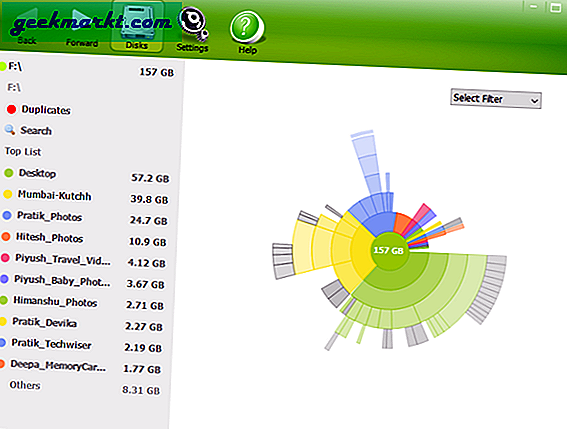
3. WinDirStat
WinDirStat er den mest populære open source disk space analyzer, og det giver mening, når du prøver det. Brugergrænsefladen er traditionel og minder mig om den gode gamle Windows 7. Når du åbner appen, bliver du bedt om enten at vælge det drev, du vil analysere, eller hele det lokale lager. Dette er den eneste app på listen, der lader dig scanne hele det lokale lager, så et "+1" for det.
Når vi taler om brugergrænsefladen, får vi på venstre side filnavne, filstørrelse og andre detaljer. Ved siden af den har du filtype, farvekode og beskrivelse. Nederst i brugergrænsefladen får du det treemap, som vi vil snakke lidt om. Du kan vælge at rydde op i filer fra selve appen, og du kan desuden køre kommandoprompten fra den nævnte filsti. Der er ingen begrænsning for antallet af filer, som appen kan scanne.
Når vi taler om TreeMap, er det et godt perspektiv at have, men personligt er det, du har i WinDirStat, ekstremt rodet. Det er svært at skelne mellem mindre filer i TreeMap og endnu sværere at vælge den rigtige. Appen giver dig mulighed for at mail diskanalyserapporten via Outlook, men jeg kunne ikke finde en måde at udskrive det samme på.
Funktioner: Disk Space Analyzer til lokal og ekstern lagring, fuld disklagringsanalyse, e-mail-analyse, udfør diskoprydning, indbygget sletningsindstilling, TreeMap-visning.
Hvad er godt -Det giver dig mulighed for at scanne hele din harddisk samt individuelle mapper. Tekstoplysningerne er ret beskrivende, og det er enkelt at bore individuelle filer ned.
Hvad der ikke er -TreeMap-diagrammet føles rodet og kan forbedres. En højreklikindstilling til den oprindelige Windows Stifinder kan tilføjes.
Download WinDirStat (gratis)
Læs:Leder du efter Spotlight til Windows 10? Her er fem alternativer
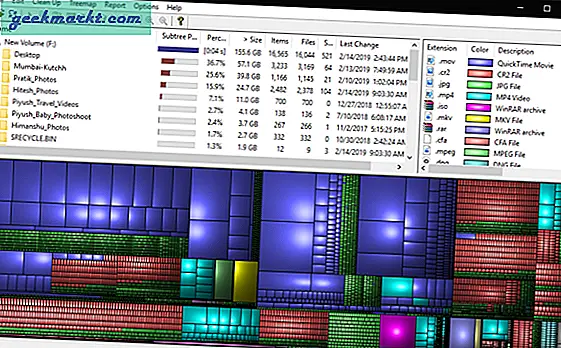
5. Mappestørrelse 8
Hvis ingen af ovenstående apps ser ud til at være effektive, så de passer til dine behov, er jeg sikker på, at FolderSizes 8 vil. Appen betales, men du får en prøveversion i 15 dage. Brugergrænsefladen er egnet til Windows 10, men den understøtter de tidligere versioner indtil Windows XP. Hvis du er nysgerrig, fungerer denne app også for Windows Server. Brugergrænsefladen er godt kategoriseret, og indstillingerne er ligeledes placeret som enhver anden Windows Office-software. Venstre side hører til filstrukturen, og lige ved siden af har du et lærred, hvor filoplysningerne vises
Du kan gøre alt fra at kopiere, indsætte filerne til at slette dem lige fra appen. Du kan finde duplikatfiler, søgefiler i netværket. Det er mere en disk space manager snarere end analysator. Du får en TreeMap-, søjlediagram- og cirkeldiagramvisning bortset fra listen. Fremhævningsfunktionen er at kunne planlæg filanalyse. Derudover kan du planlægge at udskrive rapporten eller sende den specifikt dagligt eller månedligt.
Appen er bygget til et kontornetværk, og det er ret perfekt i disse termer. Hvis du distribuerer det på en Windows Server og planlægger rapportering, kan det generere diskanalyserapport for hele Windows-systemet i netværket. Du kan tilpasse rapporterne eller tilføje filtre til den. Appen er en helt ny verden i sig selv.
Den eneste ulempe, jeg føler, er, at du ikke kan scanne hele det lokale lager, og ja, jeg nikker virkelig.
Funktioner:Disk Space Analyzer til lokal og ekstern lagring, højreklik adgang i File Explorer, e-mail og udskriv rapporter, udfør filoprydning og -administration, TreeMap-visning, grafvisning og cirkeldiagramvisning, planlæg job og øjebliksbillede osv. Højreklik-funktion i native File Explorer.
Hvad er godt -Den bedste løsning til kontorbrug. Det kan udføre de mest basale opgaver som TreeMap, Cirkeldiagram, filoplysninger til avancerede opgaver som Snapshot, Rapportplan.
Hvad der ikke er -Du kan ikke scanne hele din harddisk.
Download FolderSizes8 (60 $ pr. Bruger)
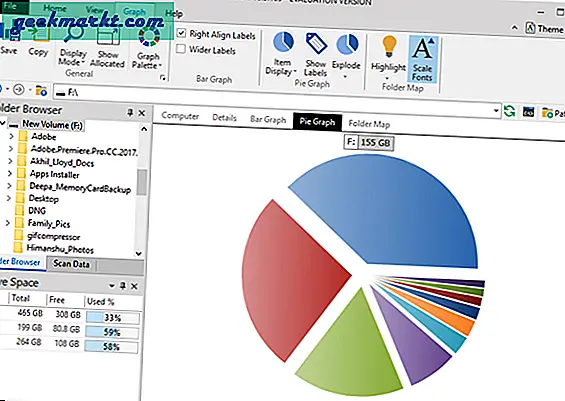
6. Træstørrelse
TreeSize er mit mest anbefalede værktøj til Windows i 2019. Det kommer i 2 varianter: TreeSize og TreeSize pro, hvor sidstnævnte er et betalt værktøj. Den gratis opsummerer stort set kravene til en ideel Disk Space Analyzer. Brugergrænsefladen er grundlæggende og kræver ikke meget tid at forstå. På venstre side har du fillisten og oplysninger om hvile, og på højre side har du TreeMap. Bortset fra alle de grundlæggende funktioner, du får, kan du også filter dit søger ved hjælp af regex.
Den bemærkelsesværdige funktion i appen er dens hastighed. Til tider er det utroligt, hvor hurtigt det kan scanne drev eller endda eksterne harddiske. På vores liste syntes dette at være den smarteste og hurtigste Disk Space Analyzer Til Windows. TreeMap her er ikke så god som vi får med FolderOptions8, men er slags brugbar og let at forstå. Det understøtter også alle de oprindelige højreklikfunktioner i File Explorer i appen. Min mest anvendte funktion er den højre-klik-indstilling, du får i File Explorer. Du kan højreklikke på en hvilken som helst mappe og vælge TreeSize Free for at få dens pladsanalyse.
I den betalte version af appen får du ekstra funktioner som planlægning af analyser, snapshots, at finde duplikatfiler og eksportere filer til HTML osv.
Funktioner:Disk Space Analyzer til lokal og ekstern lagring, højreklik på File Explorer, e-mail og udskriv rapporter, udfør oprydning og styring af filer, TreeMap-visning, grafvisning og cirkeldiagramvisning, planlæg job og øjebliksbillede osv
Hvad er godt -Det bedste freeware, du kan få til diskpladsanalyse. Det er forholdsvis hurtigere end alle de andre på denne liste. Den gratis version er ret kraftig og giver dig det meste af informationen. Du kan filtrere filer ved hjælp af RegEx. Sammen med filtersøgning får du også et beskrivende TreeMap. Du kan højreklikke på filer og vælge TreeMap til hurtig analyse.
Hvad der ikke er -Du kan ikke scanne hele harddisken.
Download TreeSize (gratis, 47 $ pr. Bruger)
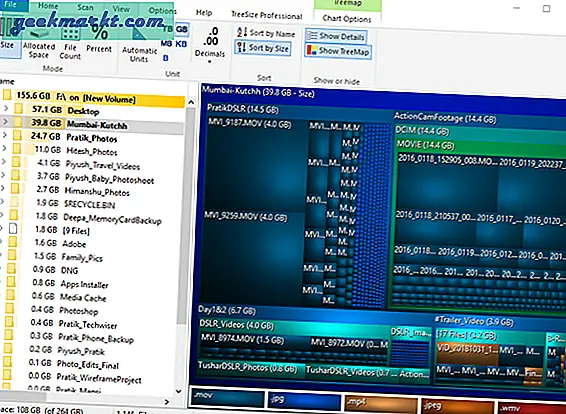
7. Klon Spy
Ingen af de ovennævnte apps tillader dig find duplikatfiler, i det mindste gratis. Clone Spy er et lille værktøj og en bærbar snarere end en eksekverbar fil, der lader dig finde duplikatfiler. Det lyder som et nyttigt hjælpeprogram, da ingen af OS indbygget lader dig gøre det. Så snart du åbner appen, får du en tom dialogboks. Du skal tilføje mapper, hvor du vil have appen til at scanne for duplikerede filer.
Appen bliver ved med at bede om duplikatfiler, og du kan slette dem med det samme eller vælge at oprette kriterier for alle filer, der skal slettes. Dette kriterium kan være ældre filer, nyere filer eller filer med en kortere eller længere sti. Når det er sagt, er det ikke en fuldt bevis Disk Space Analyzer til Windows, men snarere et engangsbrugsværktøj.
Funktioner: find duplikatfiler, slet filer fra appen, søgefiler osv.
Hvad er godt -Det er en bærbar og ikke en eksekverbar fil. Det giver dig mulighed for at scanne duplikatfiler og søge i dem.
Hvad der ikke er -De duplikerede filer rapporteres via en pop op hver eneste gang. Et resumé ville have været meget bedre.Download Clone Spy (gratis)
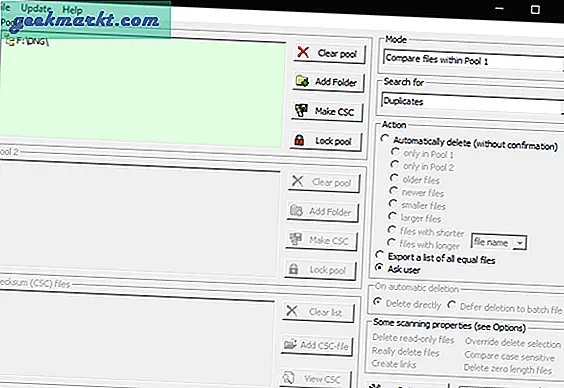
Hvilken skal du vælge?
Hvis du bare har brug for en minimal software til din diskanalyse, ville RidNacs og Disk Space Fan 4 være et godt valg. Den gratis version af TreeSize passer til de fleste brugere og ville være min anbefalede Disk Space Analyzer til Windows. Hvis du vil have en komplet suite-software til dit kontor, er FolderSizes 8 den ideelle. Endelig er Clone Spy noget, som du kan bruge til en engangsscanning.
Udtal dine spørgsmål i kommentarerne, så hjælper jeg dig gerne.
Læs også:Bedste Windows-værktøjer, du skal bruge i 2019.